Techinka: Konfiguracja systemu Vyatta w ćwiczeniach
Autor: Łukasz Łaciak | Data: 09/06/11
| |
|
1. Instalacja.
Najpierw należy utworzyć maszynę wirtualną, na której zagości system. Przy jej tworzeniu należy ustalić ilość pamięci na 256 MB, a wielkość dysku na 1 GB oraz wskazać płytę z obrazem ISO systemu Vyatta. Połączenie sieciowe powinno zostać takie jak domyślnie zaznaczone (NAT). Instalowana wersja to 6.0 Core.
Na potrzeby ćwiczeń wystarczy tak mała ilość pamięci i przestrzeni dyskowej oraz standardowy procesor, jednak do poważniejszych zastosowań, z większą ilością interfejsów, dużą tablicą routingu oraz kilkoma protokołami trasowania potrzebny może być procesor posiadający od 2 do 8 rdzeni, nawet 4 GB pamięci RAM oraz tyle samo miejsca na dysku.
Po włączeniu, system będzie działał jako Live CD, czyli będzie uruchomiony z płyty (wirtualnej) i będzie rezydował w pamięci RAM [Obraz 1-1], a zatem zapisywane zmiany będą się ulatniać. Zarówno login jak i hasło to 'vyatta'.
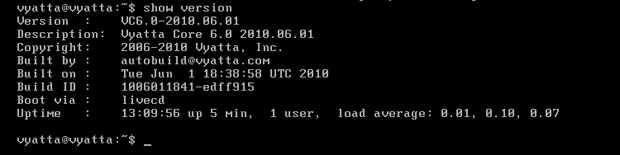
Obraz 1-1: Podsumowanie wersji
Na powyższym obrazie widać efekt działania polecenia 'show version', które informuje m. in. o dokładnej wersji systemu oraz o trybie uruchamiania.
Aby zainstalować system na dysku należy wpisać polecenie 'install-system', a następnie potwierdzić klawiszem enter. Przy wpisywaniu polecenia można, a wręcz należy, posiłkować się tabulatorem. Pozwala on na uzupełnienie polecenia, jeśli jest jednoznaczne, a jeżeli istnieje więcej niż jedno dokończenie, system Vyatta wyświetli listę możliwych opcji [Obraz 1-2]. Po dwukrotnym wciśnięciu tabulatora lista zostanie rozszerzona o krótki opis.

Obraz 1-2: Uzupełnianie polecenia tabulatorem
Po zatwierdzeniu polecenia instalator zapyta czy kontynuować; należy potwierdzić, a więc wpisać 'Yes'. Następnie zapyta o partycjonowanie, a że nie będzie to miało większego znaczenia, należy wpisać 'Auto'. Później system znajdzie dysk sda, co należy potwierdzić klawiszem enter, a następnie znowu potwierdzić pytanie o kontynuację. Na koniec należy ustalić rozmiar partycji na maksymalny i nacisnąć enter, a system rozpocznie instalację [Obraz 1-3].

Obraz 1-3: Instalacja systemu Vyatta
Po chwili system znajdzie plik konfiguracyjny, co należy potwierdzić. Trzeba będzie jeszcze wpisać nowe hasło oraz potwierdzić enterem modyfikację części rozruchowej partycji.
Po tych wszystkich pytaniach i komunikatach operacja zostanie zakończona, a żeby uruchomić system z dysku należy jeszcze go zrestartować poleceniem 'reboot' i potwierdzić klawiszem enter.
Po restarcie polecenie 'show version' powinno pokazać uruchomienie z dysku [Obraz 1-4].
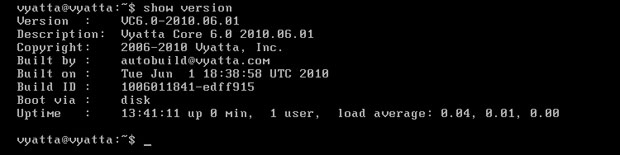
Obraz 1-4: Podsumowanie wersji
Instalacja została ukończona. W celu przygotowania do kolejnych ćwiczeń należy wyłączyć system (polecenie 'shutdown') oraz skopiować go cztery razy, aby uzyskać pięć kopii, które można różnie nazwać.
|
